Excel 2010: Електронна таблица за защита на паролата
Двата най-често използвани нива на защита в Excel са Защита на работния лист и Защита на работната книга. Понякога тези два термина означават едно и също, но всъщност се различават един от друг.
От защитата на работния лист можете да имате пълен контрол върху електронна таблица или лист, като защитавате всеки елемент, който вашият работен лист обхваща. В това ниво на защита можете да попречите на потребителите да променят данни, клетки, формули, диапазони от имена и т.н.
С помощта на ниво на защита на Workbook можете да заключите само прозореца на структурата и работния лист, което ви позволява да предотвратите електронната таблица от всяка структурна промяна или от всяка промяна в размера. В тази публикация ще разгледаме някои видни начини за защита на електронната таблица.
Има няколко начина за защита на листа, ние ще поставяме светлина върху всяко ниво на сигурност, което предоставя Excel 2010. Имаме информационен лист, който искаме да защитим от външна употреба.

Сега отворете раздела Преглед, под групата Промени ще видите Protect Sheet и Protect Workbook.
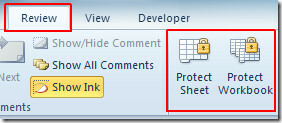
Щракнете върху Защита на листа в долния прозорец на диалоговия прозорец, активирайте онези опции, срещу които позволявате на потребителите да извършват действия. Сега въведете парола за защита на работния лист и щракнете ДОБРЕ.
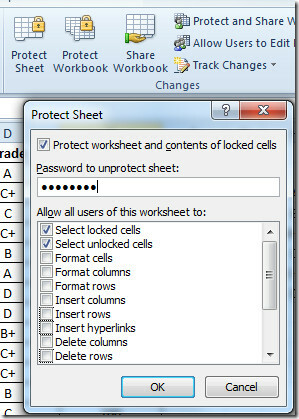
Когато някой потребител се опита да затрудни електронната ви таблица, ще се появи предупредителното съобщение на Excel.

За да направите промени, първо трябва да премахнете защитата на работния лист. За тази навигация до преглед и щракнете Незащитен лист.
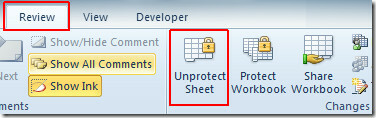
След щракване той ще ви помоли да въведете правилната парола.

След като свършите, Незащитен лист бутонът ще се промени на Protect Sheet, информирайки ви, че сега можете да правите промени в електронната таблица.
Сега за защита на прозореца на работния лист на Excel и неговата структура, отворете преглед и щракнете върху Защитете работна книга. Трябва да променим размера на прозореца на електронната таблица, за да ви дадем представа за това ниво на защита. След кликване, Защита на структурата и Windows ще се появи диалогов прозорец, активирайте и двете опции; Структура и Windows. Въведете парола, за да я защитите и щракнете ДОБРЕ.
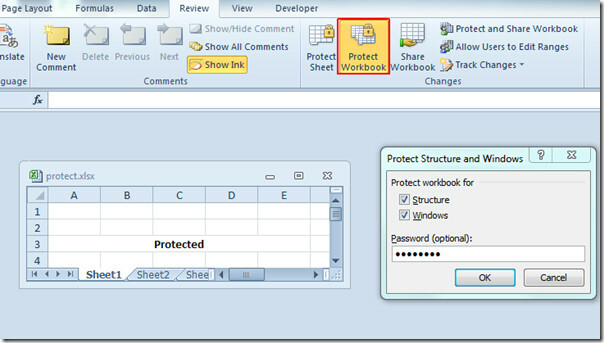
Ще видите, че структурата и размерът на прозореца са заключени, не можете да ги промените, освен ако нямате достатъчно права. Както можете да видите на екрана по-долу, че той не може да бъде преместен, сведен до минимум или увеличен.
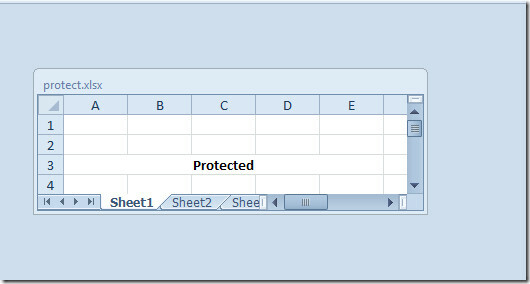
Кликнете върху Защитете работната книга отново ще бъдете помолени да въведете парола, за да защитите структурата и прозореца на работния лист на Excel.
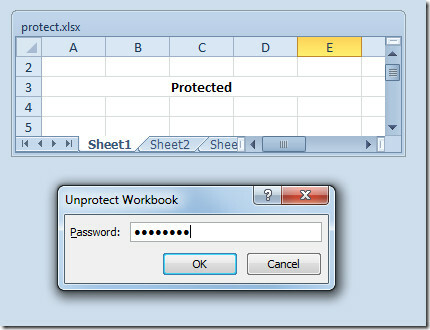
Можете също да проверите по-рано прегледаните ръководства на Поставете отметка от контрола в Excel 2010 & Идентифициране на невалидни записи в Excel 2010.
Търсене
скорошни публикации
Excel 2010: Грешки
Инструментите за визуализация на данни винаги помагат на аудиторият...
Преобразуване на дата и час в Excel 2010
Писането на дати и часови стойности в електронни таблици винаги е м...
Добавяне на етикети в OneNote 2010
Маркирането става полезно, когато трябва да запомните важно съдържа...



